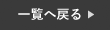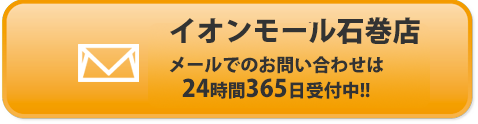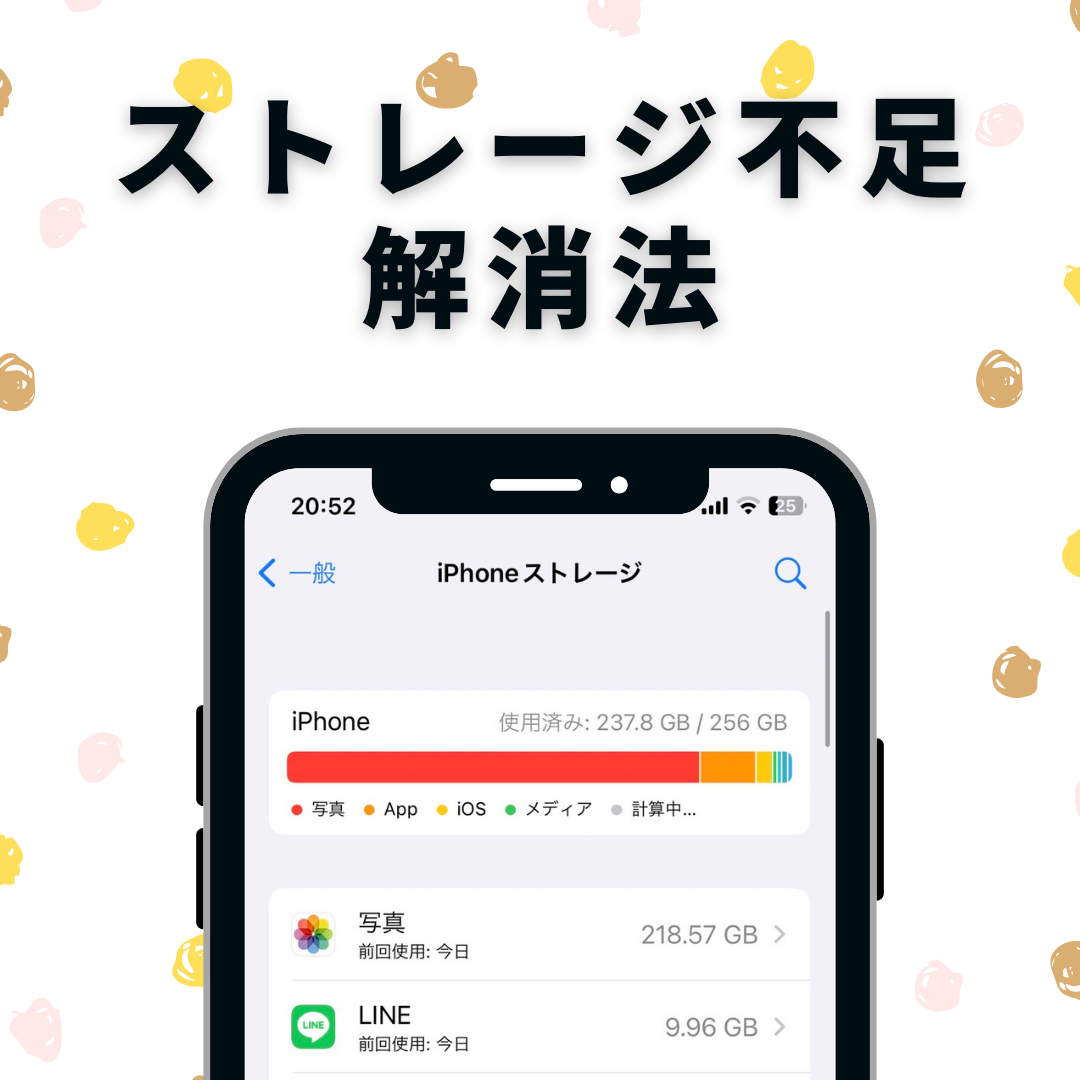
今回は、iPhoneのストレージが足りなくなってきた方には、是非お試し頂きたい内容をお伝えします。
本体容量は気づかないうちに増えていって、最終的にストレージ不足になりデータの保存ができなくなります。
そこで今回は、3つの方法で本体のストレージを空ける方法をご紹介します!
本体容量を増やす方法
簡単に本体容量を増やす方法をご紹介しますので、是非以下の内容をお試しください!
最近削除した写真を完全に消去
まず初めに、写真アプリで削除した写真を完全に消去しましょう。
実は、写真アプリの中にある画像や動画を一度削除しただけでは写真は消えていません。
実はiPhoneの写真アプリは、データを削除しても【最近削除した項目】の中にまだ残っているんです。
つまりこの中のデータを消去しないと、本体容量は空かないということです。
以下の方法で、完全に削除しましょう。
①まず初めに、「写真」アプリを開いてください。
②続いて、下の方にある「最近削除した項目」を選択します。
③続いて、右上の「選択」をタップし、左下の「すべて削除」をタップします。
④最後に、「すべてのデバイスから削除」を押すと完全に消去ができます。
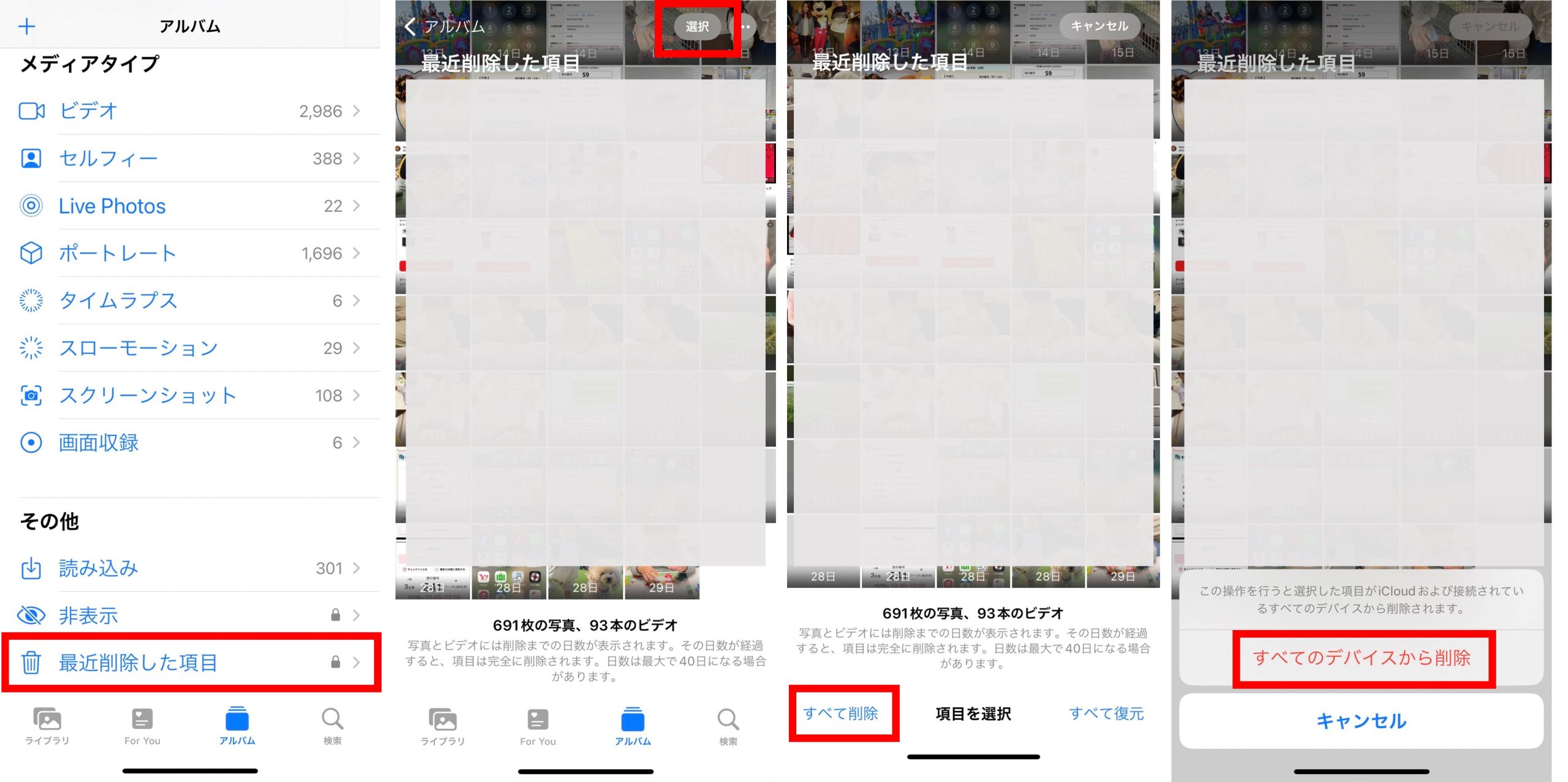
LINEのキャッシュデータを削除
続いて、LINEのキャッシュを削除してみましょう。
キャッシュデータとは、LINEアプリの表示や読み込みを早くするために、一時的にデータが保存されることです。
LINEを使用していると、どんどんLINEの中のデータやトークのデータが蓄積されていくので、本体の容量も増えていきます。
以下の方法を使い、容量を減らすようにしましょう。
①まず初めに、LINEの右上にある設定(歯車マーク)を押してください。
②続いて、「トーク」と選択し、「データの削除」を選択します。
③最後に、「キャッシュ」の部分にある「削除」をタップするとキャッシュが削除されます。
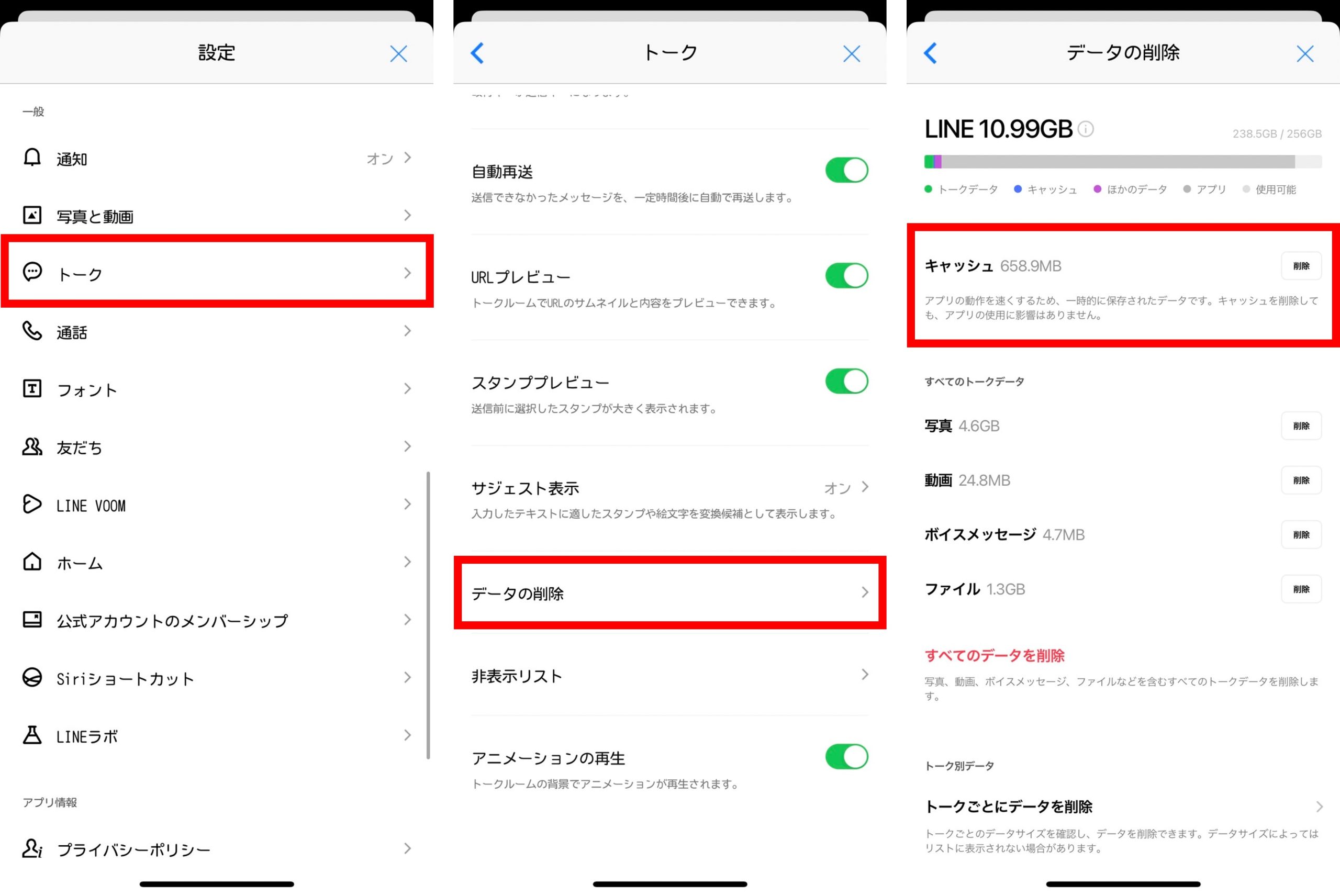
Safariのキャッシュデータを削除
最後に、Safariのキャッシュを削除しましょう。
上記のLINEと同様で、Safariのキャッシュも削除すると本体容量が減ります。
キャッシュを削除することで、Web検索もサクサクになるので、定期的に行うといいでしょう。
①まず初めに、iPhoneの設定を開き、「一般」を選択します。
②続いて、「iPhoneストレージ」を選択し、「Safari」をタップ。
③最後に、「全Webサイトデータを削除」を押すと完了です。
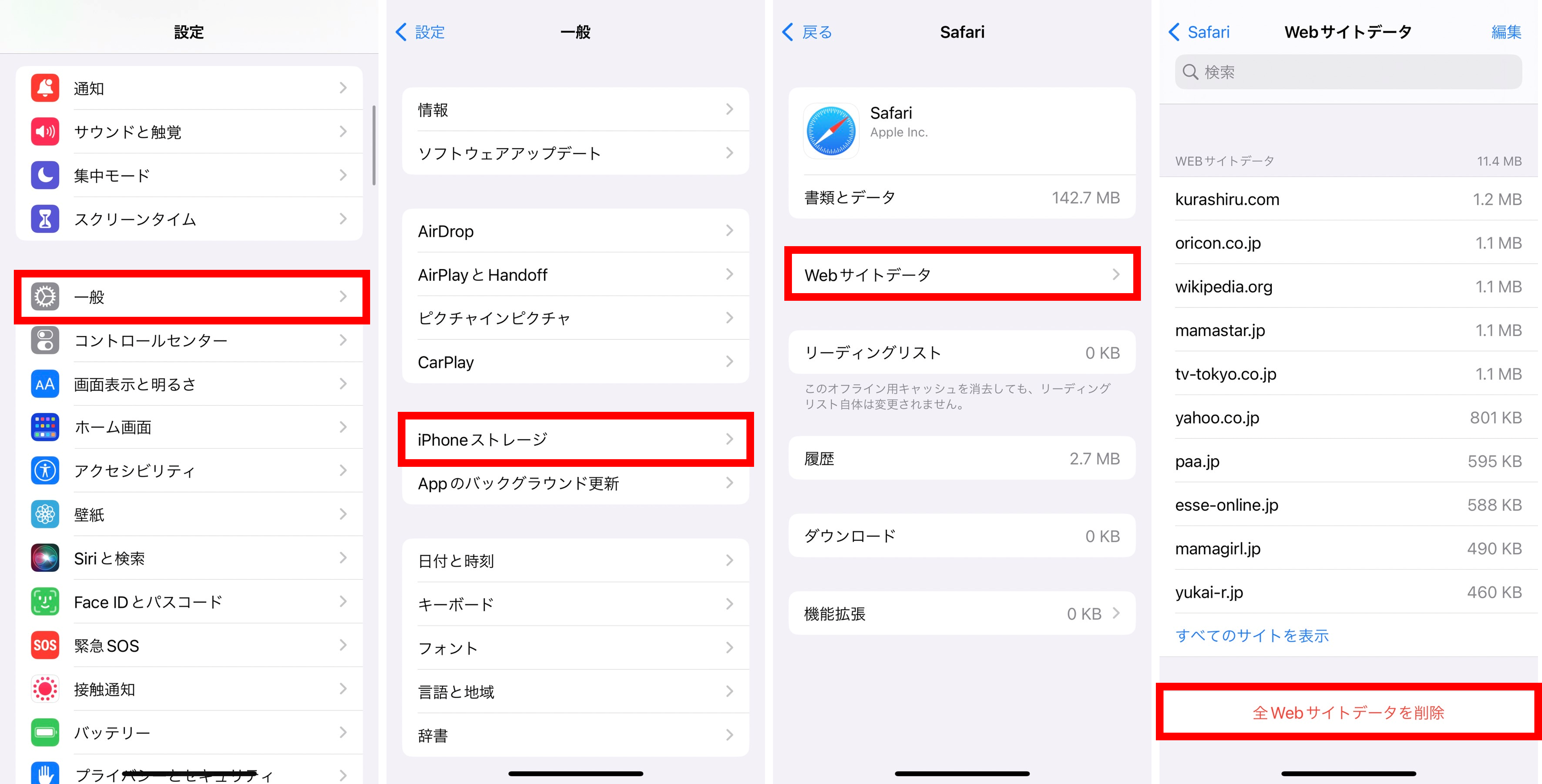
まとめ
いかがでしたでしょうか。
少しでも本体の容量を軽くして、1つでも多くデータを保存したいですよね?
そんな方は是非今回の方法をお試しください!
スマートクールイオンモール石巻店ではiPhoneの修理を行なっております。
iPhoneの調子が悪い時や、故障した場合は是非当店へご相談下さい!
オンラインでの事前のご予約も承っております。
宮城県でiPhone修理・iPad修理店をお探しならスマートクール イオンモール石巻店へ
 店舗情報
店舗情報
| 店舗名 | スマートクール イオンモール石巻店 |
|---|---|
| 住所 | 〒986-0866 宮城県石巻市茜平4丁目104 イオンモール石巻 2階 |
| 電話番号 | TEL準備中 |
| 店舗責任者 | – |
| 営業時間 | 10:00〜21:00 |
| メール送信先 | info@smartcool-ishinomaki.com |